Annonse
Wi-Fi-problemer kan være ytterst ubehagelig, men det er noen enkle måter å fikse de fleste trådløse problemer uten en grad i datanettverk. Hvis du vil dele Windows 8 PCs trådløse internettforbindelse med andre PCer, er det også enkelt. Dette fungerer enten du vil dele nettbrettets mobiltelefondatatilkobling, en kablet Ethernet-tilkobling eller til og med en annen Wi-Fi-tilkobling.
Feilsøk Wi-Fi
Forsøk først å starte datamaskinen på nytt. Ja, det kan virke dumt, men omstart løser overraskende mange problemer Hvorfor løser datamaskinen på nytt så mange problemer?"Har du prøvd å starte på nytt?" Det er tekniske råd som blir kastet rundt mye, men det er en grunn: det fungerer. Ikke bare for PCer, men et bredt spekter av enheter. Vi forklarer hvorfor. Les mer . Hvis du for eksempel har fått en feil med driveren for WiFi-maskinvaren, vil du starte omstart av driveren og muligens løse problemet.
Hvis Wi-Fi-ikonet ditt er grått, kan PCen din være i flymodus eller Wi-Fi kan bare deaktiveres. Sveip inn fra høyre eller for å sjekke dette
trykk Windows Key + C Hver Windows 8-snarvei - gester, skrivebord, kommandolinjeWindows 8 handler om snarveier. Personer med berøringsaktiverte PC-er bruker berøringsbevegelser, brukere uten berøringsenheter må lære musesnarveier, strømbrukere bruker snarveier på skrivebordet og nye kommandolinjesnarveier, og ... Les mer for å åpne sjarmstangen. Velg sjarm for Innstillinger og velg Endre PC-innstillinger. I PC-innstillingsappen velger du Nettverkskategori, velger Flymodus og kontrollerer at flymodus er slått av og Wi-Fi er på.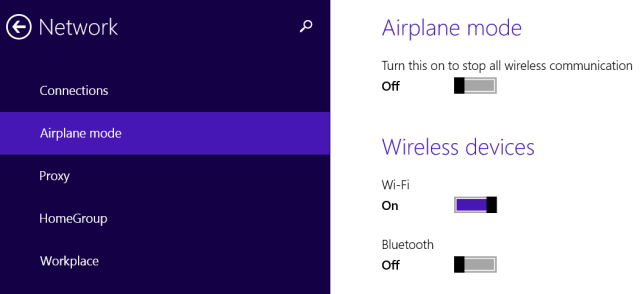
Microsoft inkluderer en Wi-Fi feilsøkingsveiviser med Windows for å forenkle den ofte kjedelige prosessen med å feilsøke de mange tingene som kan gå galt med enhver nettverkstilkobling. Den vil teste ganske mange ting og automatisk løse eventuelle problemer den oppdager.
For å kjøre feilsøking, åpner du skrivebordets kontrollpanel ved å trykke på Windows Key + X og velge Kontrollpanel. Klikk på Vis nettverksstatus og oppgaver under Nettverk og Internett, og klikk deretter koblingen Feilsøk problemer. Prøv både feilsøkere for nettverkskortet og Internett-tilkoblinger.

Sørg for å sjekke den bærbare datamaskinen din for Wi-Fi-brytere. Noen bærbare datamaskiner har fysiske brytere som du kan veksle for å aktivere eller deaktivere Wi-Fi. Hvis du ved et uhell puttet en slik bryter til Av-stilling, fungerer ikke Wi-Fi-en før du satte bryteren tilbake til On.
Hvis du ikke kan motta et Wi-Fi-signal med noen enhet, kan det være lurt å prøve å starte den trådløse ruteren på nytt. Hvis du har problemer med signalstyrke, kan det hende du må gjøre det plasser og juster den trådløse ruteren for optimal Wi-Fi-dekning Trådløs Feng Shui: Hvordan optimalisere Wi-Fi-mottak i huset dittDet er ikke så enkelt å konfigurere en Wi-Fi-ruter for optimal dekning. Bruk disse tipsene for å dekke hele huset ditt med Wi-Fi! Les mer .
Det kan også være lurt å laste ned og installere de nyeste driverne for Wi-Fi-maskinvaren fra datamaskinprodusentens nettsted. Dette burde normalt ikke være nødvendig, men det er mulig at eldre versjoner av driverne har feil som nyere versjoner har fikset. Hvis Wi-Fi ikke fungerer etter at du har oppgradert en gammel datamaskin til Windows 8, trenger du kanskje bare å installere drivere først.
Del det trådløse Internett
Du kan gjør Windows-PCen til et trådløst hotspot Slå Windows til et Wi-Fi-hotspot og del Internett-tilkoblingen dinDu har en Internett-tilkobling via en nettverkskabel. Kan du trådløst dele den forbindelsen med andre enheter? Kan du få Windows-datamaskinen din til å fungere som en WiFi-ruter? Kort sagt: Ja! Les mer , slik at andre Wi-Fi-aktiverte enheter kan koble seg til den. Dette er nyttig i en rekke forskjellige situasjoner. Noen eksempler:
scenario: Windows 8-PCen din er koblet til en Ethernet-port på et sted som ikke tilbyr Wi-Fi.
Slik får du Wi-Fi: Del den kablede Ethernet-tilkoblingen med andre trådløse enheter.
scenario: Du kan bare koble en enkelt enhet til et nettverk; kanskje bruker du en Wi-Fi-tilkobling til hotellet som bare tillater deg en enhet per rom.
Hvordan få Wi-Fi: Del den enkeltforbindelsen med de andre trådløse enhetene dine.
scenario: Du har et Windows 8-nettbrett med en trådløs mobildatatilkobling.
Hvordan få Wi-Fi: Del den datatilkoblingen med dine andre enheter, effektivt tethering 3 tåkesikre måter å lage ditt eget bærbare Wi-Fi-hotspot for sammenkobling i Nord-AmerikaVil du gi flere trådløse dingser mens du er på farten? Er du lei av å bli dratt av trådløs hotspot-tethering? Det finnes en rekke teknologier som kan hjelpe deg - de to mest ... Les mer dem til Internett gjennom Windows 8 PC.
Dette er ganske enkelt å gjøre, men det krever bruk av en skjult kommando fordi Microsoft ikke har utsatt denne funksjonen gjennom et grafisk grensesnitt. Denne funksjonen kalles en "virtuell hotspot", ettersom den lar deg både koble PC-en til et Wi-Fi-hotspot og lage et Wi-Fi-hotspot med bare ett stykke Wi-Fi-maskinvare.
Først må du opprette Wi-Fi-hotspot på datamaskinen din. Trykk Windows Key + X for å åpne strømbrukermenyen, og klikk deretter Kommandoprompt (Admin) eller PowerShell (Admin).
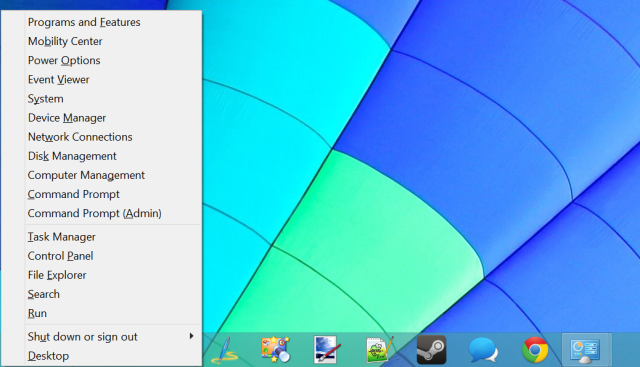
Skriv inn følgende kommando i Command Prompt eller PowerShell-vinduet, og erstatt teksten NetworkName and Password med ditt eget navn og passord for Wi-Fi-hotspot:
netsh wlan set hostednetwork mode = tillat ssid = NetworkName-nøkkel = Passord
Nå trenger du bare å kjøre følgende kommando for å aktivere Wi-FI-hotspot:
netsh wlan start hostednetwork

Deretter må vi aktivere deling av Internett-tilkobling. Dette gjør at datamaskiner som kobler seg til datamaskinens Wi-Fi-hotspot, kan koble seg til Internett via datamaskinen. For å gjøre dette, åpne Kontrollpanel, klikk på Vis nettverksstatus og oppgaver og klikk Endre adapterinnstillinger i sidefeltet. Høyreklikk adapteren som representerer internettforbindelsen din, velg Egenskaper, klikk Del-fanen, og aktivere Tillat andre nettverksbrukere å fortsette gjennom datamaskinens Internett-tilkobling.
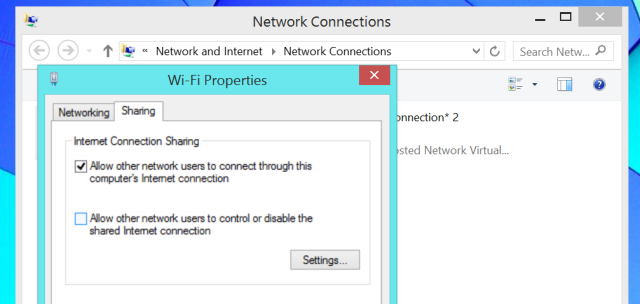
Du kan nå koble til det nye Wi-Fi-hotspotet fra hvilken som helst av de andre enhetene dine, og de vil kunne få tilgang til Windows 8 PC-ens Internett-tilkobling.
Bruk følgende kommando hvis du vil slå av hotspotet ditt i fremtiden:
netsh wlan stop hostednetwork
For mer detaljert informasjon, les vår guide til å gjøre din Windows PC om til et trådløst hotspot Slå Windows til et Wi-Fi-hotspot og del Internett-tilkoblingen dinDu har en Internett-tilkobling via en nettverkskabel. Kan du trådløst dele den forbindelsen med andre enheter? Kan du få Windows-datamaskinen din til å fungere som en WiFi-ruter? Kort sagt: Ja! Les mer .
Har du fått noen andre Wi-Fi-problemer på Windows 8? Del eventuelle løsninger som fungerte for deg!
Bildekreditt: Kiwi Flickr på Flickr
Chris Hoffman er en teknisk blogger og teknologisk rusavhengig som bor i Eugene, Oregon.